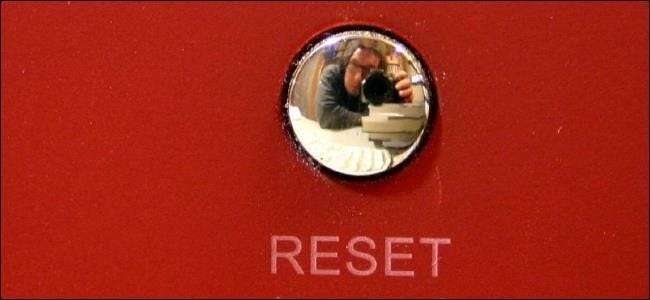
หากโปรแกรมทำงานไม่ถูกต้องเพียงแค่ติดตั้งใหม่ก็ไม่จำเป็นต้องแก้ไข คุณอาจต้องรีเซ็ตโปรแกรมเป็นการตั้งค่าเริ่มต้นและบางโปรแกรมไม่มีวิธีง่ายๆในการดำเนินการนี้
คุณสามารถลบการตั้งค่าของโปรแกรมใด ๆ ออกจากคอมพิวเตอร์ของคุณได้หากคุณรู้ว่าอยู่ที่ไหน เราจะแสดงสถานที่ที่โปรแกรมส่วนใหญ่จัดเก็บการตั้งค่าและสาธิตวิธีติดตามการตั้งค่าของโปรแกรม
วิธีง่ายๆ
คุณจะสามารถรีเซ็ตการตั้งค่าของโปรแกรมได้โดยการถอนการติดตั้งและเลือกช่อง“ ลบค่ากำหนด” หรือ“ ลบการตั้งค่า” ในโปรแกรมถอนการติดตั้ง โดยปกติตัวเลือกนี้จะไม่ถูกเลือกโดยค่าเริ่มต้น ติดตั้งโปรแกรมใหม่หลังจากถอนการติดตั้ง
ไม่ใช่ทุกโปรแกรมที่มีตัวเลือกนี้ในโปรแกรมถอนการติดตั้ง หากโปรแกรมไม่มีตัวเลือกนี้คุณจะต้องค้นหาการตั้งค่าที่อื่น
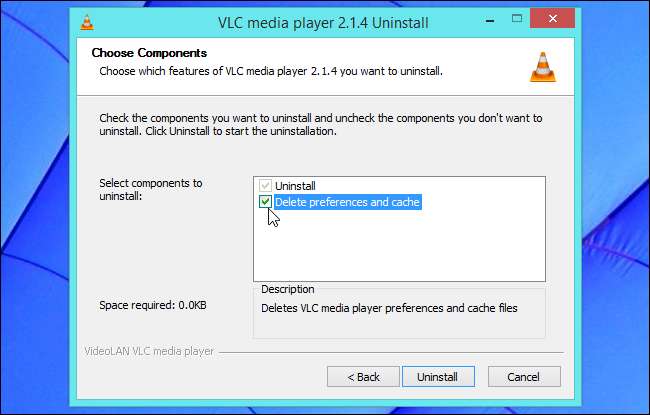
ใช้ตัวเลือกการรีเซ็ต
ที่เกี่ยวข้อง: วิธีรีเซ็ตเว็บเบราว์เซอร์ของคุณเป็นการตั้งค่าเริ่มต้น
บางโปรแกรมมีตัวเลือกรีเซ็ตในตัว ตัวอย่างเช่น, Firefox สามารถรีเซ็ตตัวเองเป็นการตั้งค่าเริ่มต้น คุณจึงไม่ต้องวุ่นวายกับโฟลเดอร์โปรไฟล์ Firefox ของคุณ เข้าถึงตัวเลือกนี้ใน Firefox โดยคลิกปุ่มเมนูคลิกปุ่ม Help รูปเครื่องหมายคำถามเลือก Troubleshooting Information แล้วคลิก Reset Firefox Chrome, Internet Explorer และโปรแกรมอื่น ๆ บางโปรแกรมมีตัวเลือกที่คล้ายกัน

ค้นหาและลบการตั้งค่าของโปรแกรม
ก่อนที่คุณจะลบอะไรด้วยมือโปรดระมัดระวังเป็นพิเศษ หากคุณลบโฟลเดอร์หรือคีย์รีจิสทรีที่ไม่ถูกต้องคุณสามารถลบการตั้งค่าโปรแกรมอื่นหรือทำให้เกิดปัญหากับการกำหนดค่าระบบของคุณ ที่นี่โปรแกรมส่วนใหญ่เก็บการตั้งค่าไว้:
โฟลเดอร์ AppData ของบัญชีผู้ใช้ของคุณ : คุณสามารถเข้าถึงโฟลเดอร์นี้ได้โดยเสียบ C: \ Users \ NAME \ AppData เข้ากับ File Explorer หรือแถบที่อยู่ของ Windows Explorer แล้วกด Enter โฟลเดอร์นี้คือ ซ่อนอยู่ โดยค่าเริ่มต้น. แอปพลิเคชันส่วนใหญ่ควรจัดเก็บการตั้งค่าไว้ใน AppData \ Roaming แต่การตั้งค่าจะจัดเก็บไว้ในโฟลเดอร์ AppData \ Local

ที่เกี่ยวข้อง: เรียนรู้การใช้ Registry Editor อย่างมืออาชีพ
รีจิสทรีของ Windows : คุณสามารถเปิด Registry Editor โดยกด Windows Key + R พิมพ์ regedit ในกล่องโต้ตอบเรียกใช้และกด Enter โดยทั่วไปคุณจะพบการตั้งค่าของโปรแกรมภายใต้ HKEY_CURRENT_USER \ Software หรือ HKEY_LOCAL_MACHINE \ Software ลบการตั้งค่าของโปรแกรมโดยค้นหาคีย์ (โฟลเดอร์) คลิกขวาแล้วลบ
โปรดใช้ความระมัดระวังให้มาก - ลบคีย์รีจิสทรีที่ไม่ถูกต้องและระบบ Windows ของคุณอาจเสียหายอย่างหนัก ตัวอย่างเช่นหากคุณกำลังพยายามล้างการตั้งค่าของ Mumble อย่าลังเลที่จะลบคีย์ HKEY_CURRENT_USER \ Software \ Mumble แต่อย่าลบคีย์ HKEY_CURRENT_USER \ Software \ Microsoft ไม่เช่นนั้นคุณอาจทำให้เกิดปัญหาร้ายแรงได้
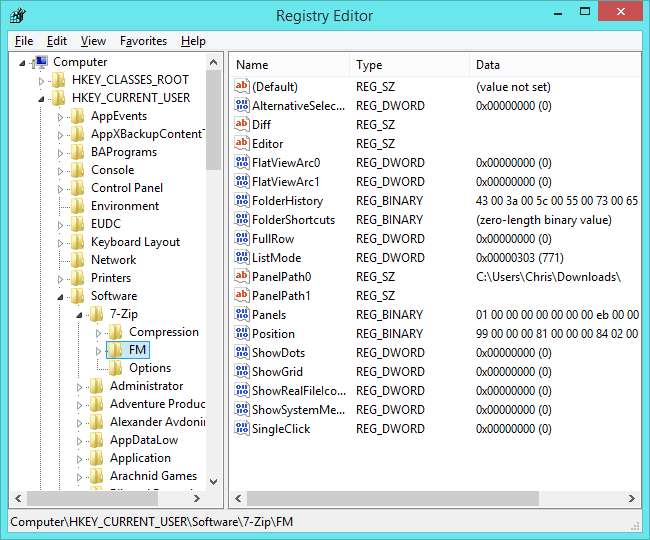
โฟลเดอร์ ProgramData : โฟลเดอร์นี้อยู่ที่ C: \ ProgramData - เสียบ C: \ ProgramData ลงในแถบที่อยู่ของโปรแกรมจัดการไฟล์ของคุณแล้วกด Enter เพื่อเข้าถึง ลบโฟลเดอร์ของโปรแกรมและควรล้างการตั้งค่า Windows บังคับให้โปรแกรมเก่าเก็บการตั้งค่าไว้ที่นี่หากพยายามเขียนลงในโฟลเดอร์ Program Files โปรแกรม Windows สมัยใหม่ไม่ควรเก็บการตั้งค่าไว้ในโฟลเดอร์ใน Program Files

แอปพลิเคชันอาจจัดเก็บการตั้งค่าไว้ที่อื่นด้วย ตัวอย่างเช่นเกมจำนวนมากจัดเก็บการตั้งค่าและ เกมที่บันทึกไว้ ในโฟลเดอร์ภายใต้โฟลเดอร์ Documents ของคุณ แอปพลิเคชันจำนวนหนึ่งเก็บการตั้งค่าไว้ในโฟลเดอร์ผู้ใช้หลักของคุณที่ C: \ Users \ NAME
บางโปรแกรมอาจจัดเก็บการตั้งค่าไว้ในที่ต่างๆเช่นในโฟลเดอร์ AppData \ Roaming และในรีจิสทรี
ตรวจสอบโปรแกรมด้วยการตรวจสอบกระบวนการ
ที่เกี่ยวข้อง: การทำความเข้าใจการตรวจสอบกระบวนการ
การตรวจสอบกระบวนการ สามารถแสดงให้คุณเห็นว่าโปรแกรมเก็บการตั้งค่าไว้ที่ใด เราได้กล่าวถึง ใช้ Process Monitor เพื่อตรวจสอบว่าโปรแกรมกำลังทำอะไรอยู่ .
เรียกใช้ Process Monitor จากนั้นเปิดแอปพลิเคชันที่คุณต้องการรีเซ็ต Process Monitor จะบันทึกไฟล์และรีจิสตรีคีย์ที่โปรแกรมตรวจสอบอย่างชัดเจนซึ่งจะบอกให้คุณทราบว่าโปรแกรมจัดเก็บการตั้งค่าไว้ที่ใด จากนั้นคุณสามารถใช้ Process Monitor เพื่อดูว่าไฟล์และการตั้งค่าใดที่โปรแกรมใช้อยู่ คลิกเมนูตัวกรองแล้วเลือกตัวกรอง สร้างโฟลเดอร์“ Image Path” และเลือกเส้นทางของโปรแกรมในช่องแบบเลื่อนลง
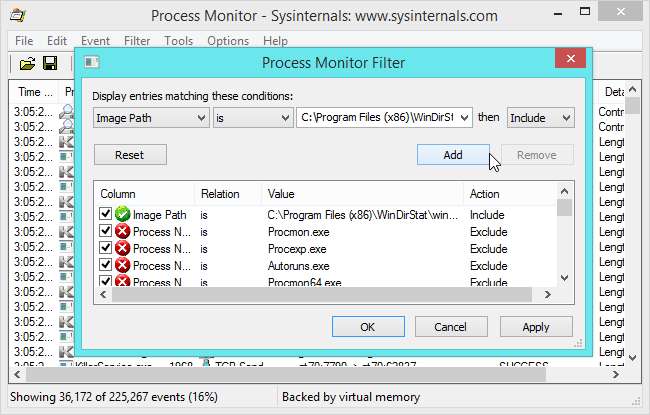
คุณจะเห็นเฉพาะเหตุการณ์ที่เกี่ยวข้องกับโปรแกรมนั้น ๆ เลื่อนดูรายการและค้นหาว่าโปรแกรมเก็บการตั้งค่าไว้ที่ใด ที่นี่เราจะเห็น WinDirStat อ่านการตั้งค่าจากคีย์รีจิสทรี HKEY_CURRENT_USER \ Software \ Seifert \ WinDirStat
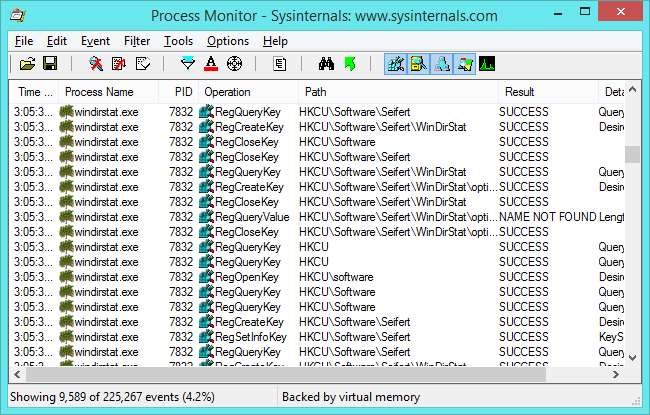
ปิดโปรแกรมลบรีจิสตรีคีย์และไฟล์ที่เหมาะสมและควรรีเซ็ตเป็นการตั้งค่าเริ่มต้น คุณอาจต้องติดตั้งโปรแกรมใหม่หลังจากทำสิ่งนี้ - ขึ้นอยู่กับโปรแกรม บางโปรแกรมสามารถกู้คืนจากการลบคีย์รีจิสทรีและจะเริ่มต้นด้วยการตั้งค่าเริ่มต้นอย่างมีความสุขในขณะที่บางโปรแกรมจะบ่นเพราะต้องการตัวติดตั้งเพื่อสร้างคีย์รีจิสทรีให้
ติดตั้ง Windows ใหม่หรือรีเฟรชพีซีของคุณ จะลบการตั้งค่าทั้งหมดสำหรับแอปพลิเคชันที่คุณติดตั้งไว้ด้วย แต่นั่นเป็นตัวเลือกที่ยอดเยี่ยมกว่า!
เครดิตรูปภาพ: ไปยัง Westermayer บน Flickr







